Report-Generator
Mit dem Report-Generator können die Drucklayouts bearbeitet und individuell angepasst werden. Der Report-Generator enthält Funktionen zur Erstellung von Objekten (Datenfelder, Grafikelemente, Texteingaben), zur Konfiguration der Reporte (Datengruppierungen, Datenbereiche, Variabeln usw.) und Funktionen zur Bearbeitung der Objekte (jedes Element ist ein Objekt).
Wenn kein Ausmassblatt markiert ist und Sie im Fenster Auswertung auf Bearbeiten klicken, öffnet der Report-Generator mit dem Layout für die Projektdaten.
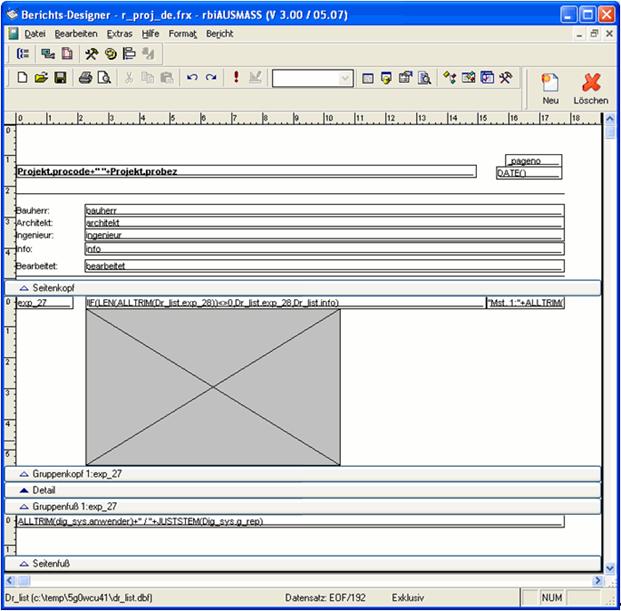
Falls ein Ausmassblatt markiert wurde, öffnet das Layout für die Mengengliederung.
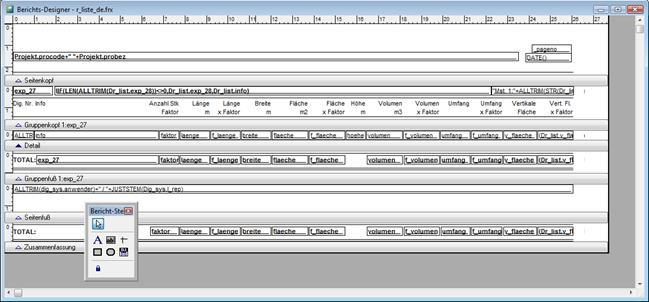
Mit einem Rechtsklick auf einen leeren Reportbereich öffnet sich das Fenster Report Properties. Dort können Sie das Seitenformat, die Gruppierungen, Variablenoder die Arbeitsumgebung definieren.
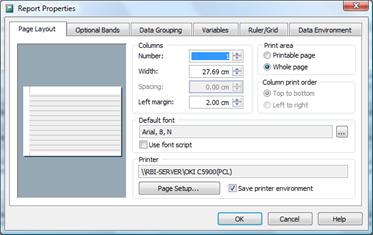
Im Register Page Layout können die Einstellungen für die Seitengestaltung (Grösse, Ausrichtung, Abstände) vorgenommen werden.
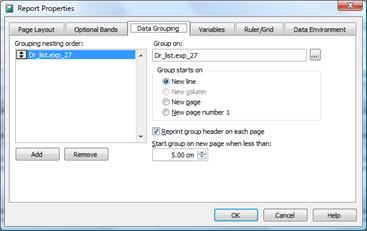
Im Register Data Grouping werden die Gruppierungen der Datendefiniert. ImAusdruckkannnachjederDatenänderungimdefiniertenGruppierungsfeldeineZwischenzusammenstellungerstelltwerden.
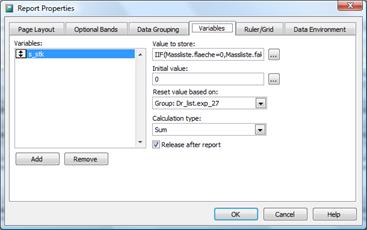
Im Register Variablen können Variabeln definiert werden. Die Definition umfasst die Bereiche Value to store (Bedingung für die Variabel), Initial value (Startwert der Variabel), Reset value based on (Bedingung zur Einstellung des Grundwertes), Calculation type (Art der Berechnung der Variabel). Mit der Option Release after report wird die Variabel nach der Reportausführung gelöscht.
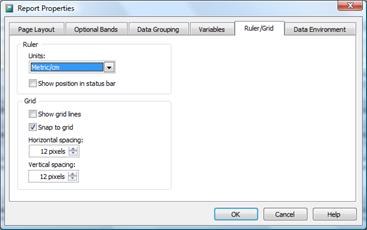
Im Register Ruler/Grid wird die Arbeitsumgebung des Reports eingestellt. Der Randmassstab (Ruler) kann mit der Option Units auf Inches, Metric oder Picels eingestellt werden. Die Option Show position in status bar zeigt die Cursorposition an. Der Reporthintergrund kann mit einem Netz (Grid) versehen werden. Die Option Show grid lines aktiviert die Netzlinien. Mit der Option Snap to grid kann ein Objekt einfach an die Linienschnittpunkte geführt werden. Die Einstellungen Horizontal spacing und Vertical spacing definieren die Netzlinienabstände.
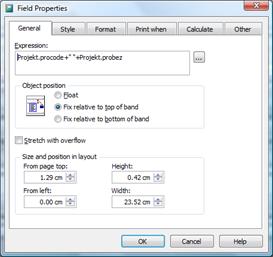
Im Register General wird der Datenursprung Expression definiert. In Object position kann die Option Foat (Verschiebt sich unter das darüber liegende Objekt), Fix relative to top of band (Objekt liegt immer im selben Abstand zum oberen Bereichsrand) und Fix relative to bottom of band (Objekt liegt immer im selben Abstand zum unteren Bereichsrand) eingestellt werden.
MitStretch with overflow wird das Feld in der Höhe nach unten erweitert, falls die Daten nicht in das definierte Feld passen.
Zusätzlich kann die genaue Position und Grösse des Objekts definiert werden (Size and position in layout).
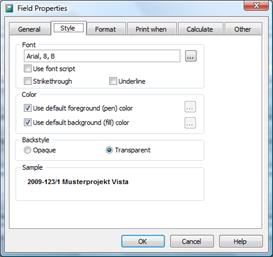
Im Register Style kann das Erscheinungsbild des Objektes definiert werden (Schriftart, Schrifttyp, Farbe für Vorder- und Hintergrund, Transparenz).In Sample wird eine Vorschau angezeigt.
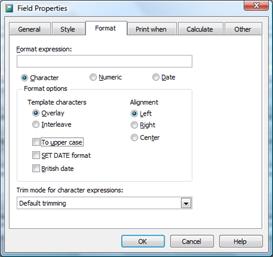
Im Register Format kann das Ausgabeformat der Daten definiert werden. Es gibt unterschiedliche Datenformate für Text, Zahlen und Datum.
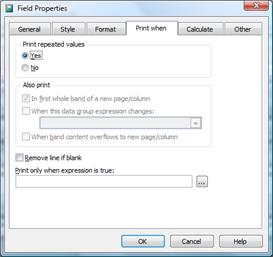
Im Register Print when wird definiert unter welchen Bedingungen ein Ausdruck erfolgen soll. Diese Funktion erfordert einige Kenntnisse der Daten und Datenstruktur. Eine genaue Beschreibung ist bei unserem Support erhältlich.
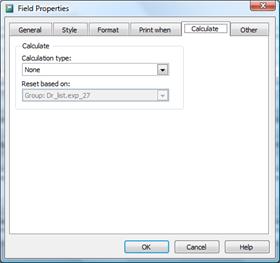
Im Register Calculate kann eine Kalkulation eines numerischen Objektes vorgenommen werden. Diese Berechnung kann eine Datengruppe oder den gesamten Report umfassen.
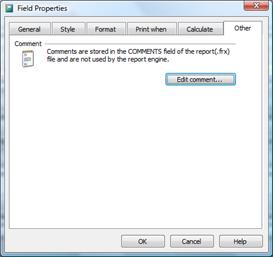
Im Register Other können Kommentare und Tooltips eingefügt werden. Es besteht die Möglichkeit Daten innerhalb der Datenbank direkt zu bearbeiten und Runtime-Elemente einzufügen. Da die Datenbearbeitung vom Programm vorgenommen wird und die zusätzlichen Funktionen keinen direkten Einfluss auf die Druckausgabevornehmen, sollten hier keine Änderungen vorgenommen werden.
Die Eigenschaften der Objekte können auch über die Report-Toolbars vorgenommen werden.
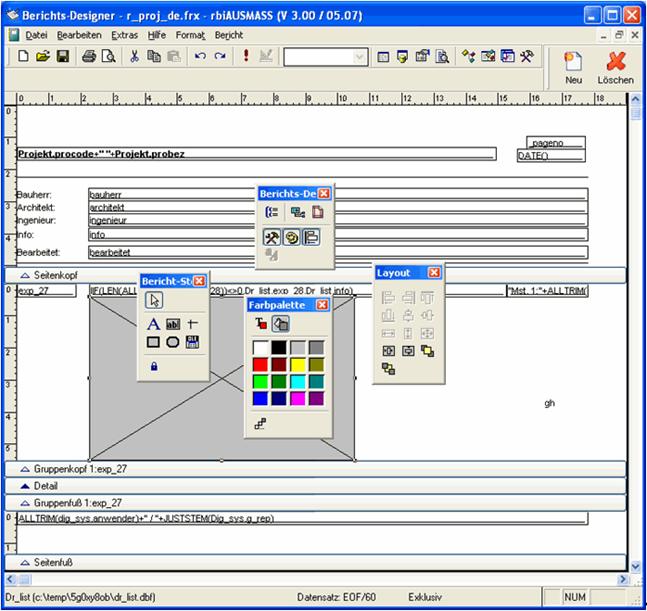
Die Reporte können nach der Bearbeitung unter demselben Namen mit Speichern oder unter einem neuen Namen Speichern unter… abgelegt werden.
Falls ein neuer Name verwendet wird, muss dieser vor der Verwendung im Register Reports definiert werden.
Hinweis:
Achten Sie bitte darauf, dass die eigenen Reporte mit
einer separaten Bezeichnung abgespeichert werden, da bei einem Update die
Standard-Reporte evtl. überschrieben werden.